
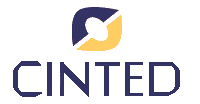
2. Criando e salvando arquivos
O processo para criar uma nova imagem no GIMP é muito semelhante ao de criar um novo
arquivo em qualquer outro software. A partir da caixa de ferramentas do GIMP, acessando “Arquivo”na barra de opções.
O GIMP possui alguns modelos de imagens padronizados de diferentes tamanhos e formatos mais
comuns de serem utilizados. Tais modelos podem ser acessados na caixa “Criar uma Nova Imagem”.
A caixa “Criar uma Nova Imagem” possibilita também a alteração do tamanho da imagem de acordo
com a preferência do usuário, disponibilizando tais medidas em diferentes unidades como pixels, polegadas, etc.
Para salvar uma imagem no GIMP, basta acessar “Arquivo” na barra de opções. Se o arquivo já está salvo em algum local
no computador é suficiente utilizar a opção “Salvar”. Entretanto, se o arquivo ainda não foi salvo em algum lugar no
computador, é necessário a utilização da opção “Salvar Como”.
O GIMP disponibiliza diversas maneiras de salvar arquivos. As principais extensões de arquivos estão listadas a seguir:
• XFC: Armazena todos os dados utilizados no GIMP;
• JPG: Armazena o resultado resultado final, não conservando dados como, por exemplo, as camadas;
• GIF: Armazena apenas informações de transparência de um bit;
• PNG: Armazena até 256 níveis de transparência;
• BMP: Armazena até 24 bits de cores, mantendo a qualidade do arquivo final.